เปิดใช้งานการส่งต่อพอร์ตสำหรับ ASUS RT AC66U
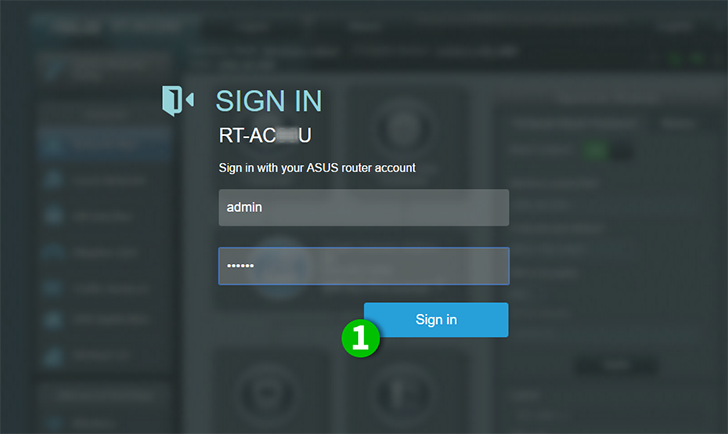
1 ล็อกอินเข้าสู่ ASUS RT-AC66U ของคุณด้วยชื่อผู้ใช้และรหัสผ่านของคุณ
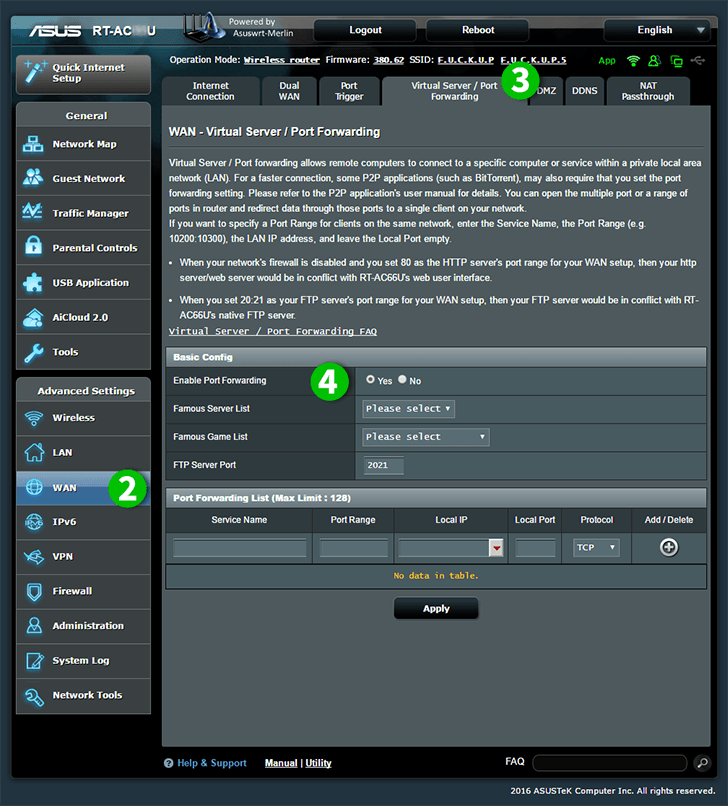
2 คลิกที่ "WAN" ในเมนูหลักทางด้านซ้าย
3 คลิกที่แท็บชื่อ "Virtual Server / Port Forwarding"
4 เลือก "Yes" ที่ "Enable Port Forwarding"
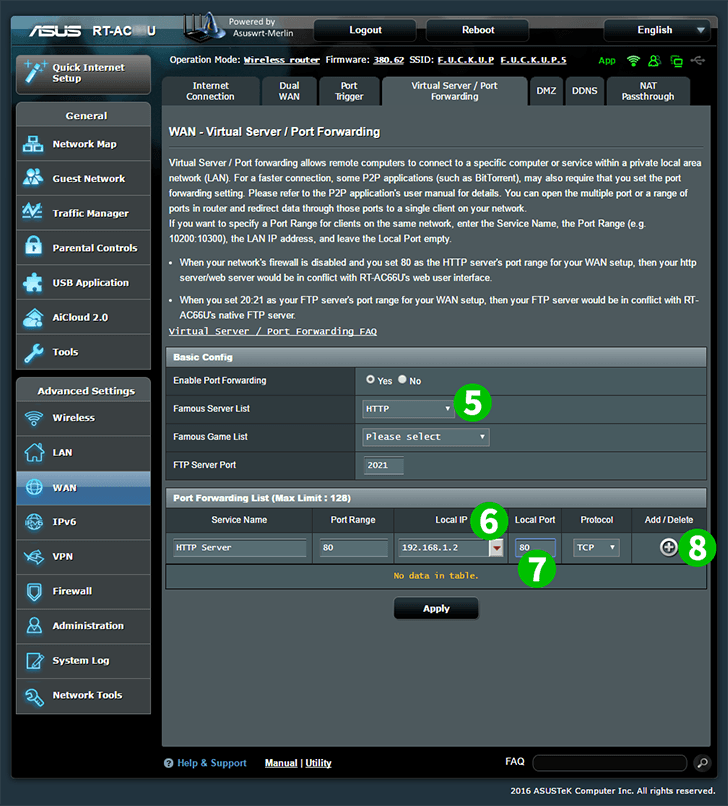
5 เลือก "HTTP" จาก "Famous Server List"
6 เลือกคอมพิวเตอร์ cFos Personal Net กำลังทำงานจากรายการ "Local IP"
7 แทรกโลคัลพอร์ต "80"
8 คลิกที่ "+" เพื่อเพิ่มกฎในรายการการส่งต่อพอร์ต
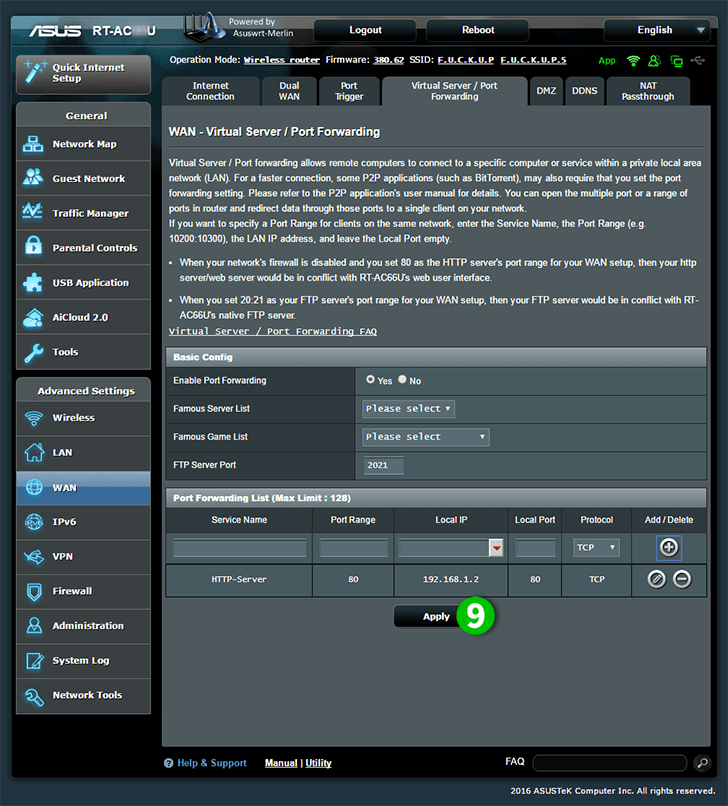
9 บันทึกการตั้งค่าใหม่โดยคลิกที่ปุ่ม "Apply"
ขณะนี้การกำหนดค่าการส่งต่อพอร์ตสำหรับคอมพิวเตอร์ของคุณ!
เปิดใช้งานการส่งต่อพอร์ตสำหรับ ASUS RT AC66U
คำแนะนำในการเปิดใช้งานการส่งต่อพอร์ตสำหรับ ASUS RT-AC66U